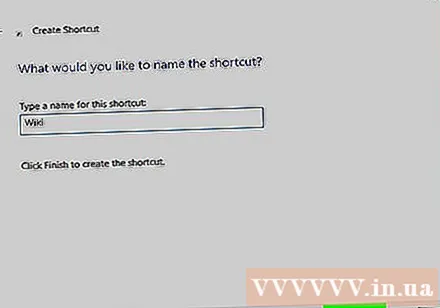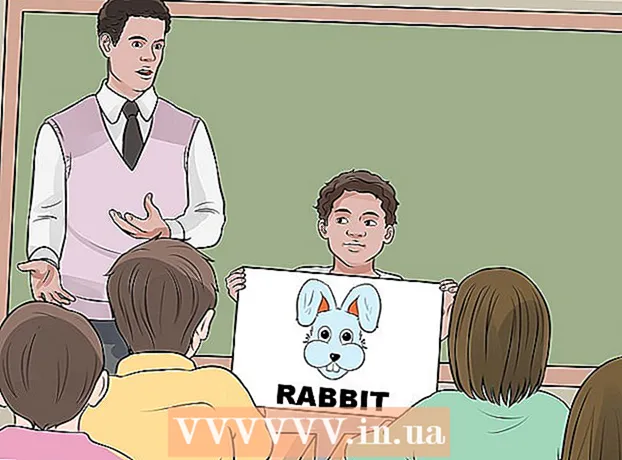Forfatter:
Laura McKinney
Oprettelsesdato:
6 April 2021
Opdateringsdato:
1 Juli 2024

Indhold
WikiHow i dag viser dig, hvordan du opretter en genvej på skrivebordet (også kendt som skrivebordet) på din Windows-computer for at åbne en webside direkte ved hjælp af Internet Explorer.
Trin
Åbn Internet Explorer. Browserformet tekst e blå med en gul cirkel omkring den.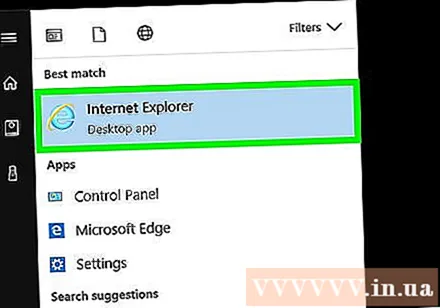
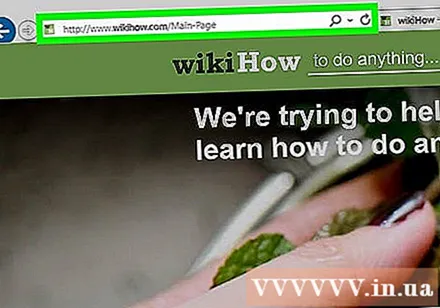
Besøg et websted. Indtast webadressen eller nøgleordet på webstedet i søgefeltet øverst i vinduet. reklame
Metode 1 af 3: Højreklik på hjemmesiden
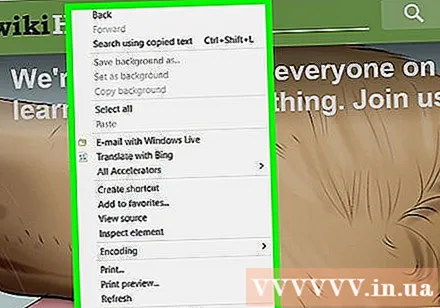
Højreklik på et tomt sted på websiden. En menu vises.- Under højre musemarkør er tom, ingen tekst eller billede.
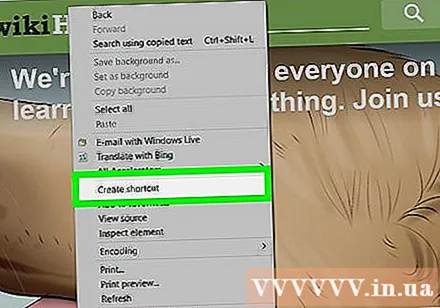
Klik på handlingen Opret genvej (Opret genvej) er næsten midt i menuen.
Klik på Ja. En genvej til det websted, du lige har besøgt, oprettes på dit skrivebord. reklame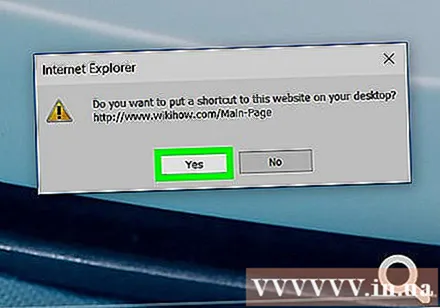
Metode 2 af 3: Træk og slip fra søgefeltet
Klik på ikonet "to fliser". Valgmuligheder er knapper med to overlappende firkanter i øverste højre hjørne af Explorer-vinduet.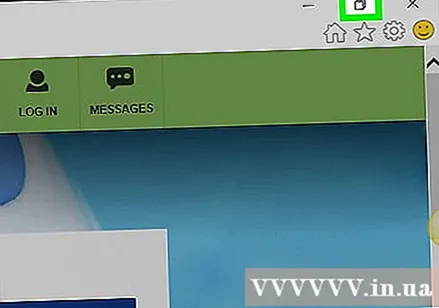
- Når du klikker på denne knap, vil vinduet minimere og vise et område på Windows-skrivebordet.
Klik og hold musen på ikonet ved siden af URL'en, placeret til venstre for søgefeltet.
Træk ikonet på skrivebordet.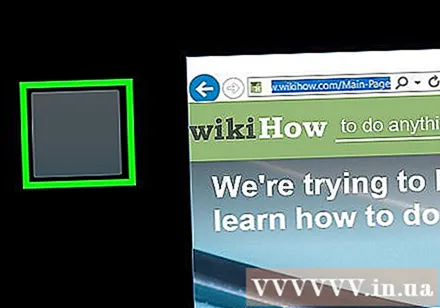
Slip musen. En genvej til den webside, du lige har gennemset, vises på skrivebordet. reklame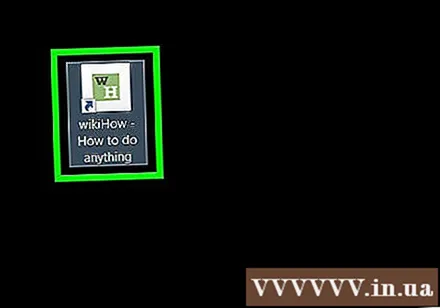
Metode 3 af 3: Højreklik på Windows-skrivebordet
Kopier URL'en i adresselinjen i Internet Explorer. Klik et vilkårligt sted i søgefeltet, klik Ctrl + EN for at fremhæve URL'en, tryk derefter på Ctrl + C at kopiere.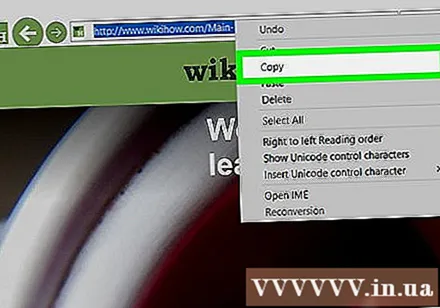
Højreklik på Windows-skrivebordet.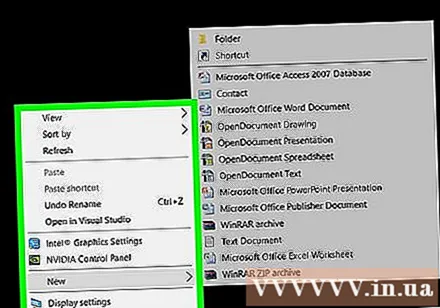
Klik på ny (Ny) er næsten midt i menuen.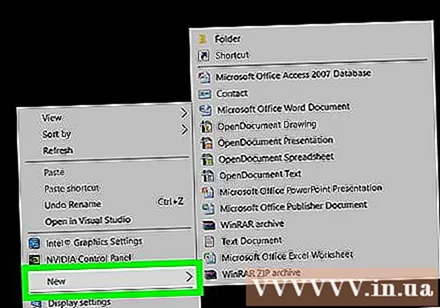
Klik på indstillinger Genvej (Genvej) nær toppen af menuen.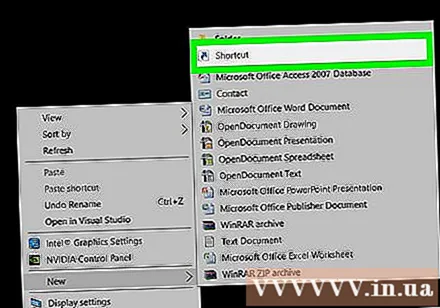
Klik på feltet "Indtast en placering af varen:"(Indtast varens placering).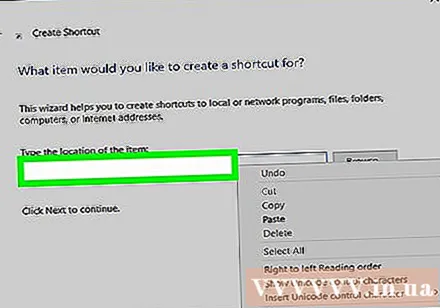
Tryk på kombination Ctrl + V at indsætte websteds-URL'en i dataområdet.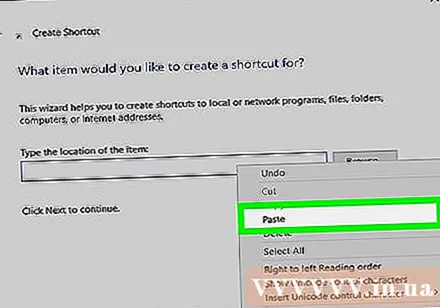
Klik på Næste (Fortsæt) i nederste højre hjørne af dialogboksen.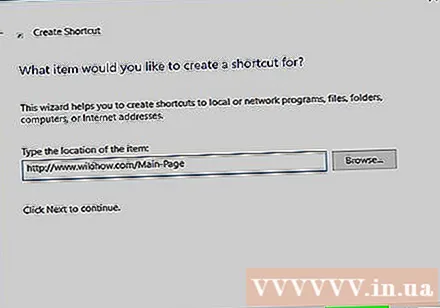
Navngiv genvejen. Indtast dataene i feltet mærket "Indtast et navn til denne genvej:" (Indtast et navn til denne genvej).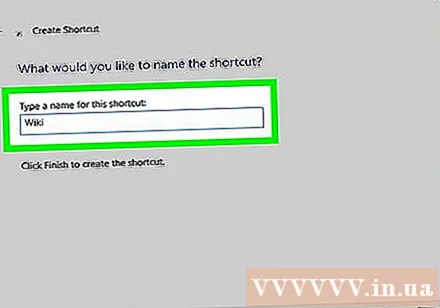
- Hvis du springer dette trin over, vil genvejen blive mærket "Ny internetgenvej".
Klik på Afslut (Afsluttet). En genvej til den webadresse, du lige har indsat, vises på skrivebordet. reklame